Outre toutes les nouvelles fonctionnalités annoncées pour les iPhones, iPads et Mac, Apple a également introduit davantage de fonctionnalités de confidentialité et de sécurité pour assurer la sécurité de vos appareils et de vos comptes. Cela inclut l'introduction d'iCloud + qui apporte des avantages tels que Private Relay et Hide My Email. Cependant, une autre nouvelle fonctionnalité a été introduite mais sa fonctionnalité est limitée, à savoir la possibilité d'utiliser un domaine de messagerie personnalisé avec iCloud Mail.
Contenu
- Lecture connexe
- Qu'est-ce qu'un domaine de messagerie personnalisé et pourquoi en utiliseriez-vous un ?
-
Comment configurer des domaines de messagerie personnalisés avec iCloud Mail
- Avant de commencer
- Ajouter un domaine personnalisé sur iCloud.com
- Ajouter un domaine personnalisé sur iPhone ou iPad
- Comment supprimer un domaine personnalisé
- Articles Similaires:
Lecture connexe
- Cet iPhone ne peut pas créer de comptes de messagerie
- Correctif: ne pas recevoir de notifications par e-mail sur Mac
- Connexion de la messagerie GoDaddy à la messagerie iPhone
- Correction: Outlook pour iPhone n'envoie pas d'e-mails
- Correction: Apple Mail ne se synchronise pas avec Exchange
Qu'est-ce qu'un domaine de messagerie personnalisé et pourquoi en utiliseriez-vous un ?
Les domaines de messagerie personnalisés sont particulièrement utiles pour ceux qui possèdent leur propre entreprise, car ils offrent un moyen de rendre votre entreprise plus légitime. Une autre grande raison pour laquelle vous pourriez vouloir utiliser un domaine de messagerie personnalisé est la flexibilité. Au lieu d'envoyer des e-mails à un bureau d'enregistrement spécifique que vous ne possédez pas, vous pouvez créer une adresse e-mail qui restera avec vous aussi longtemps que vous souhaitez l'utiliser. Il y a aussi un peu de personnalisation qui peut être attrayante, par rapport à essayer d'obtenir la "bonne" adresse e-mail avec un autre service.
Comment configurer des domaines de messagerie personnalisés avec iCloud Mail
Avant de commencer
Bien qu'il soit formidable de pouvoir configurer et utiliser des domaines de messagerie personnalisés avec iCloud Mail, il y a quelques points à prendre en compte en premier. Apple fournit une liste des différentes exigences que vous devez remplir avant de pouvoir configurer des domaines de messagerie personnalisés avec iCloud Mail :
- Vous devez posséder un domaine personnalisé.
- L'utilisation d'un domaine personnalisé nécessite un plan de stockage iCloud+ payant, à partir de 0,99 $ par mois.
- L'authentification à deux facteurs est activée pour votre identifiant Apple.
- Votre adresse e-mail iCloud Mail principale doit être configurée pour utiliser un domaine de messagerie personnalisé.
- Si vous souhaitez partager le domaine avec une famille, vous devez activer le partage familial dans les paramètres iCloud de votre compte. De plus, chaque membre de la famille doit avoir activé l'authentification à deux facteurs pour son compte principal.
Si vous êtes quelqu'un qui ne possède pas actuellement de domaine mais qui souhaite utiliser des adresses e-mail personnalisées avec iCloud Mail, vous n'avez pas de chance. Il existe quelques services qui facilitent et accélèrent l'achat de domaines, et voici nos favoris :
- Flotter – Notre objectif est de faciliter la recherche et l'enregistrement du domaine parfait et de vous fournir les outils dont vous avez besoin pour gérer facilement vos domaines, votre messagerie et votre DNS. C'est ce que nous faisons - pour que vous puissiez vous concentrer sur ce que vous faites.
- Domaines Google – Choisissez parmi plus de 300 extensions de domaine. Bénéficiez d'une assistance Google 24h/24 et 7j/7 de la part de vrais humains.
- Namecheap – Enregistrez un nom de domaine et créez votre identité en ligne. Utilisez notre générateur de nom de domaine pour obtenir votre choix idéal tout de suite. Vous avez déjà un domaine enregistré ailleurs? Aucun problème
Ajouter un domaine personnalisé sur iCloud.com
Une fois que vous avez satisfait aux exigences d'Apple pour la configuration d'un domaine de messagerie personnalisé avec iCloud Mail, vous pouvez procéder de deux manières différentes. Jusqu'à la sortie d'iOS 15.4 et d'iPadOS 15.4, la seule option dont disposaient les utilisateurs était d'ajouter le domaine personnalisé à l'aide d'iCloud.com. C'est toujours une excellente option pour ceux qui préfèrent utiliser un ordinateur au lieu de leur iPhone ou iPad pour suivre le processus de configuration.
Voici comment ajouter un domaine personnalisé à l'aide d'iCloud.com :
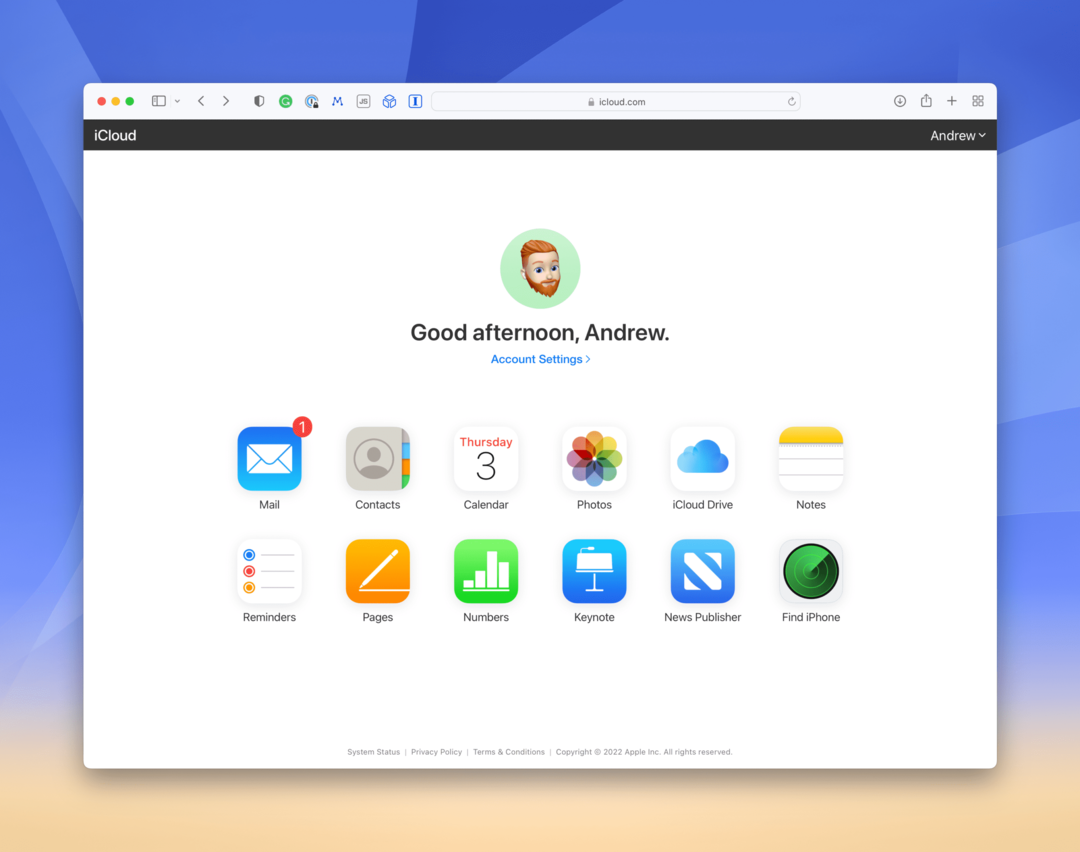
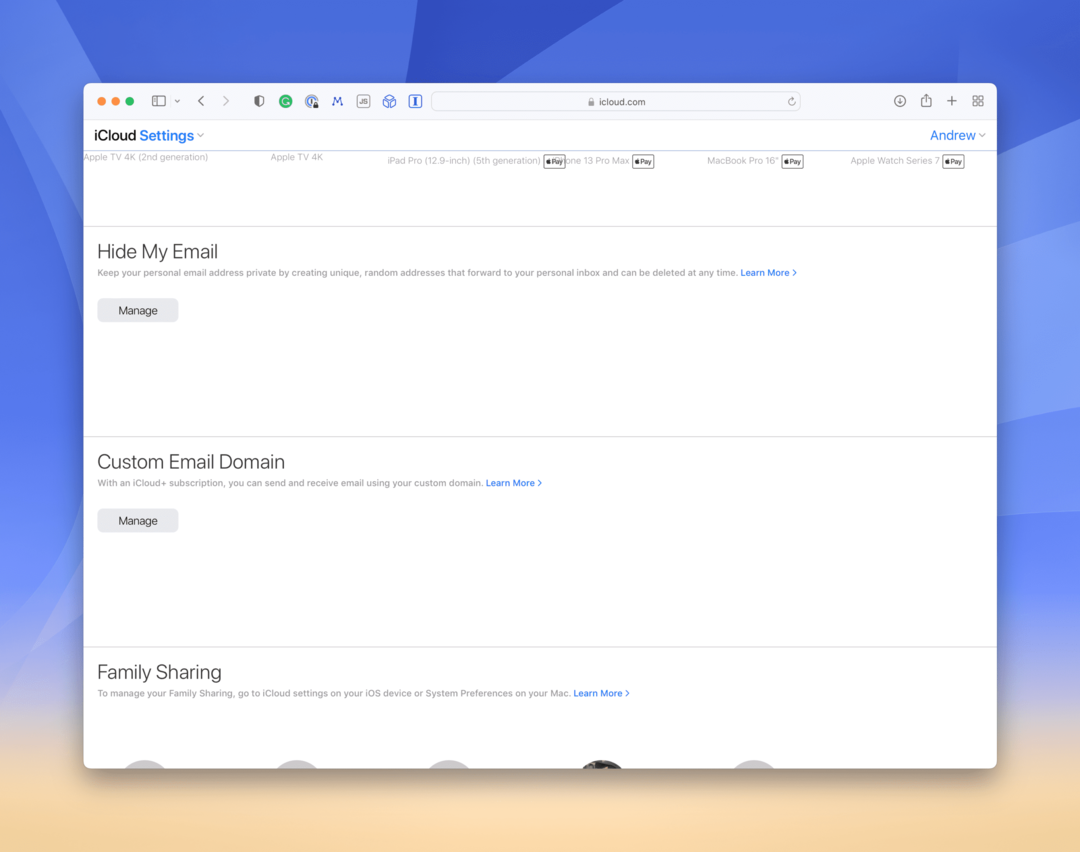
- Aller vers iCloud.com depuis le navigateur de votre choix.
- Connectez-vous avec vos informations d'identification Apple.
- Cliquez sur Paramètres du compte près du haut de la page.
- Faites défiler vers le bas et cliquez Faire en sorte en dessous de Domaine de messagerie personnalisé.
- Sélectionnez l'une des options suivantes:
- Seulement toi – Vous êtes la seule personne à utiliser ce domaine et toutes les adresses e-mail associées. Les membres de votre famille ne pourront pas ajouter d'adresses e-mail à ce domaine.
- Toi et ta famille – Vous et les membres de votre famille utilisez ce domaine et les adresses e-mail associées.
- Entrez le domaine que vous souhaitez utiliser et cliquez sur Continuez.
- Suivez les étapes à l'écran pour terminer la configuration d'iCloud Mail afin d'utiliser votre domaine.
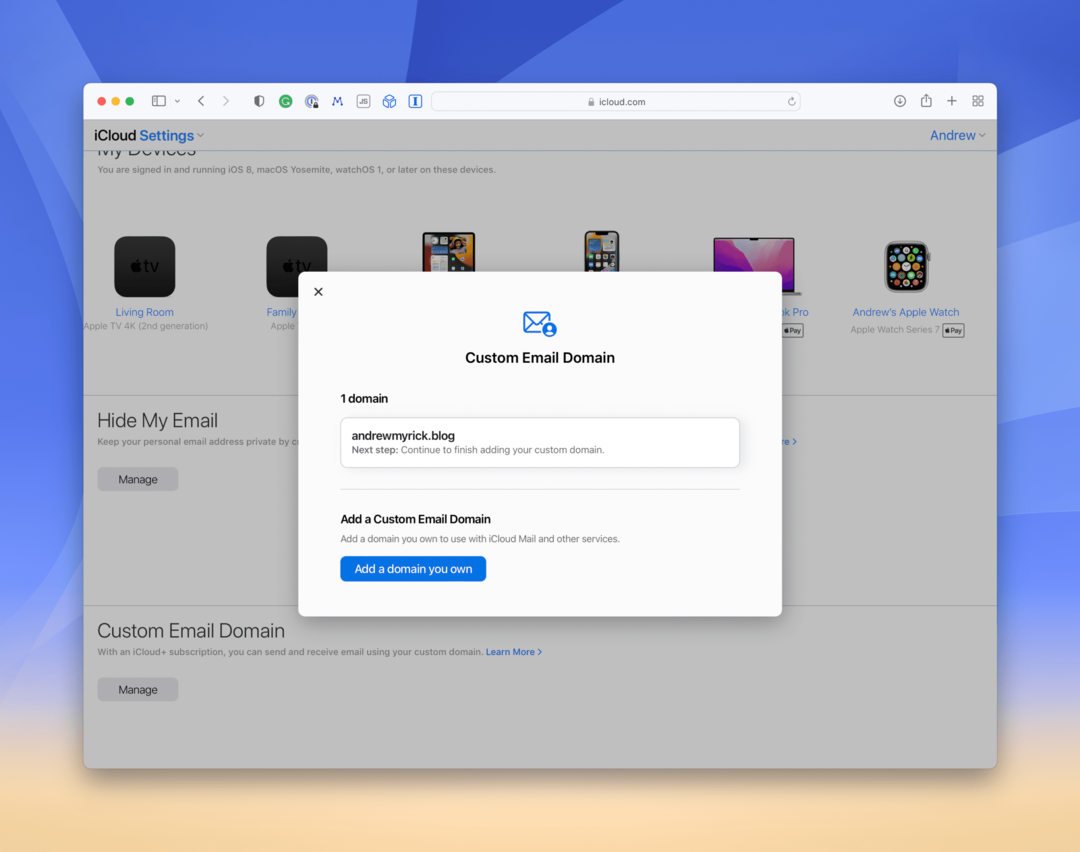
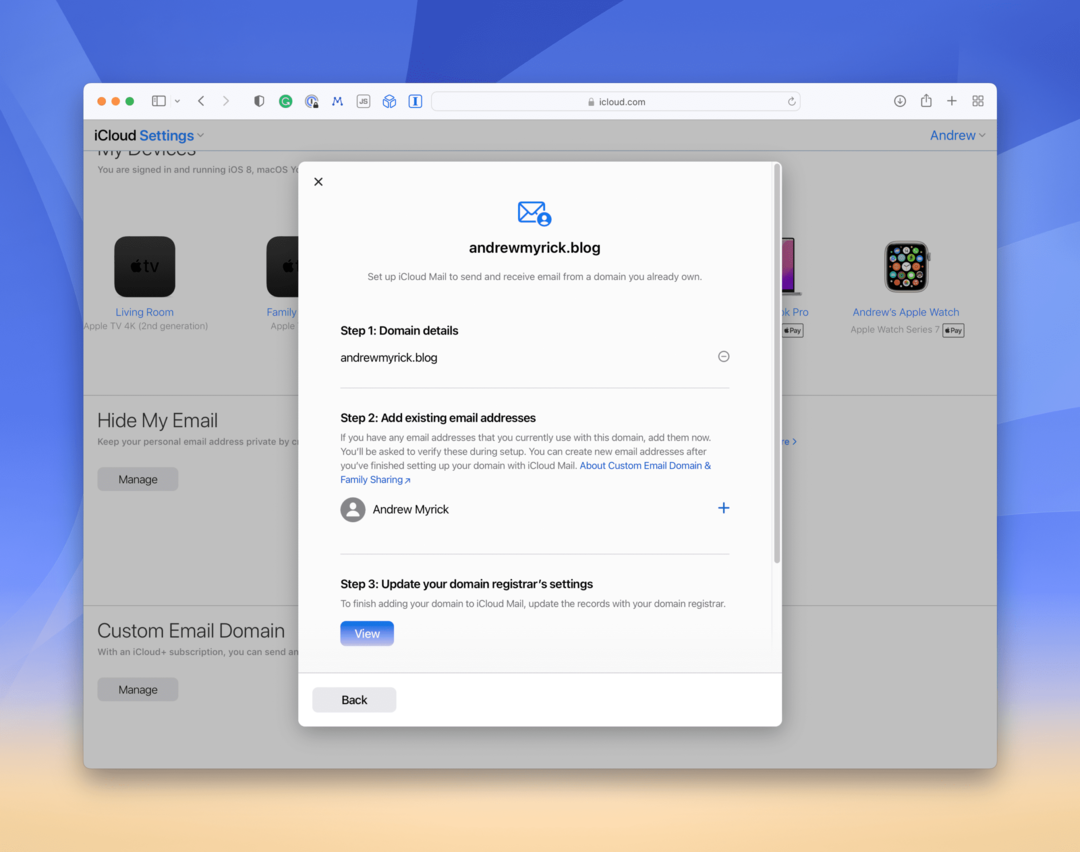
Tout au long du processus, vous pouvez recevoir des e-mails vous informant que des modifications sont apportées à votre compte. Ceux-ci fournissent non seulement un petit avertissement si quelqu'un d'autre que vous accède à votre compte, mais il y a également des étapes incluses pour continuer le processus si vous êtes interrompu.
Ajouter un domaine personnalisé sur iPhone ou iPad
Avec la sortie d'iOS 15.4 et d'iPadOS 15.4, Apple vous permet enfin d'ajouter et d'utiliser un domaine de messagerie personnalisé avec iCloud Mail à partir de vos appareils. Le processus est presque identique aux étapes énumérées ci-dessus mais est légèrement simplifié puisque vous utilisez un appareil mobile. Voici comment vous pouvez tout configurer :
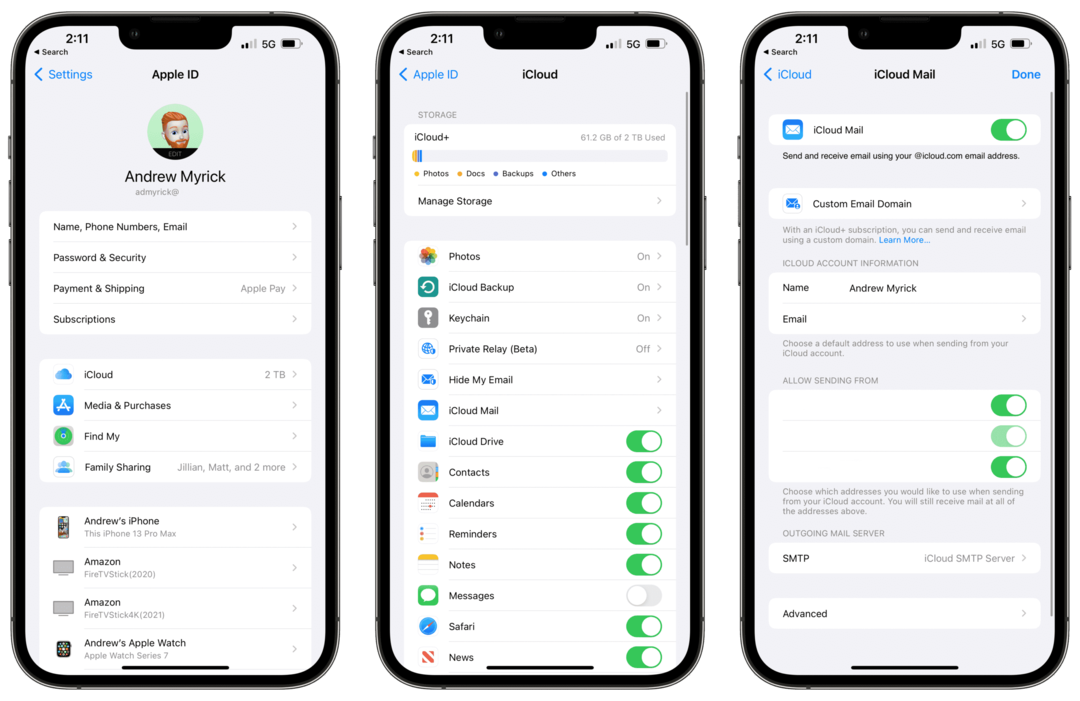
- Ouvrez le Réglages application sur votre iPhone ou iPad.
- Appuyez sur votre nom en haut de la page.
- Sur la page de l'identifiant Apple, appuyez sur iCloud.
- Robinet Courrier iCloud.
- Robinet Domaine de messagerie personnalisé.
- Sélectionner Ajouter un domaine de messagerie personnalisé.
- Sélectionnez l'une des options suivantes:
- Seulement toi
- Toi et ta famille
- Sélectionnez l'une des options suivantes:
- Adresses e-mail existantes – Vous avez des adresses e-mail que vous utilisez avec votre domaine et souhaitez les utiliser avec iCloud Mail.
- Aucune adresse e-mail – Vous n'avez actuellement aucune adresse e-mail que vous utilisez avec votre domaine.
- Entrez le domaine que vous souhaitez utiliser avec iCloud Mail.
- Robinet Continuez dans le coin supérieur droit.
- Suivez les instructions à l'écran pour terminer l'ajout et la configuration d'un domaine personnalisé.
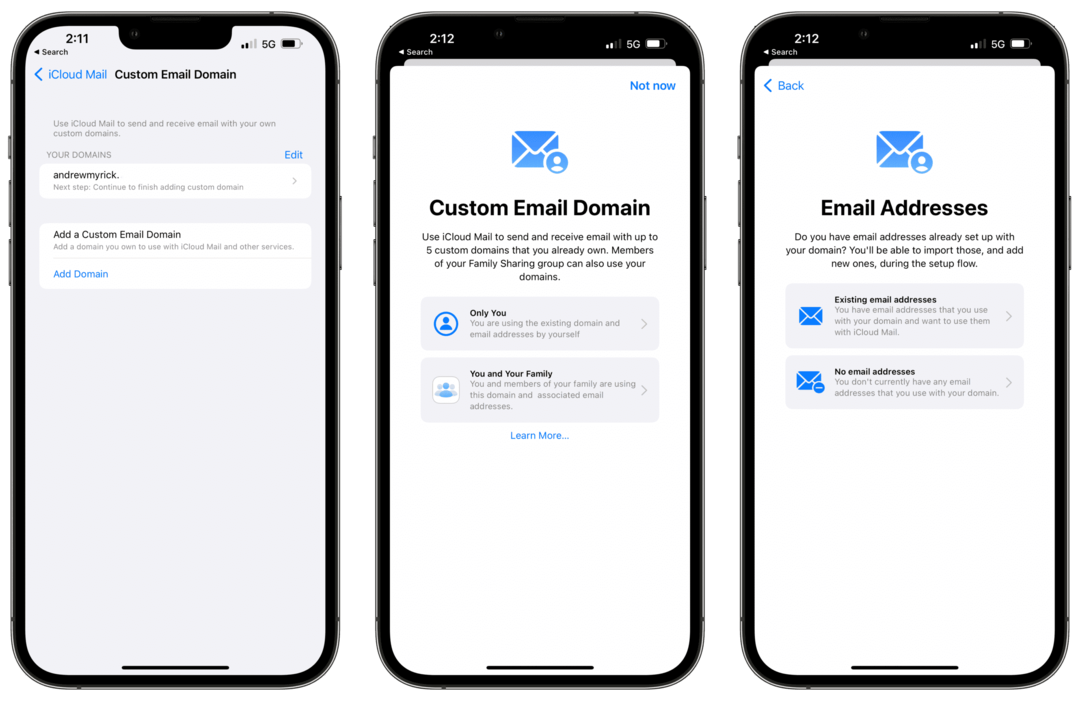
Une fois le processus terminé, vous recevrez des invites vous informant que votre nouvelle adresse e-mail est également disponible pour être utilisée avec iMessage et FaceTime. C'est normal, car tout est lié au service iCloud lui-même et est déjà disponible avec votre identifiant Apple et vos e-mails iCloud existants.
Comment supprimer un domaine personnalisé
Cela ne devrait pas surprendre, mais Apple vous a également permis de supprimer les domaines de messagerie personnalisés après leur configuration. Il peut y avoir une myriade de raisons pour lesquelles vous pourriez vouloir arrêter d'utiliser un domaine personnalisé. Mais si vous en avez besoin, voici comment vous pouvez supprimer un domaine personnalisé d'iCloud Mail :
- Aller vers iCloud.com depuis le navigateur de votre choix.
- Connectez-vous avec vos informations d'identification Apple.
- Cliquez sur Paramètres du compte près du haut de la page.
- Faites défiler vers le bas et cliquez Faire en sorte en dessous de Domaine de messagerie personnalisé.
- Sélectionnez le domaine que vous ne souhaitez plus utiliser.
- Faites défiler vers le bas de la page et cliquez sur le Arrêter d'utiliser ce domaine bouton.
- Suivez les instructions à l'écran pour terminer la suppression du domaine personnalisé.
Comme prévu, après avoir supprimé le domaine de messagerie personnalisé, vous ne pourrez plus envoyer ni recevoir d'e-mails pour aucune des adresses d'iCloud Mail. De plus, si des membres de votre famille utilisent le domaine, ils ne pourront plus envoyer ni recevoir d'e-mails à partir de ce compte.
Andrew est un écrivain indépendant basé sur la côte est des États-Unis.
Il a écrit pour une variété de sites au fil des ans, notamment iMore, Android Central, Phandroid et quelques autres. Maintenant, il passe ses journées à travailler pour une entreprise de CVC, tout en travaillant au noir comme écrivain indépendant la nuit.